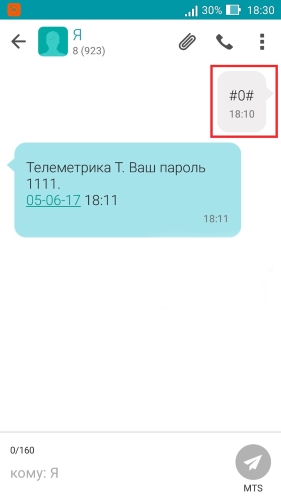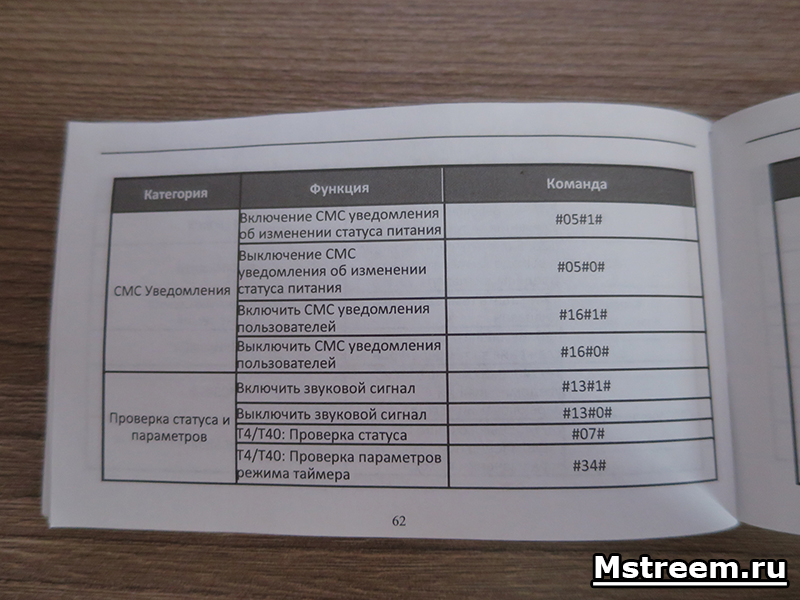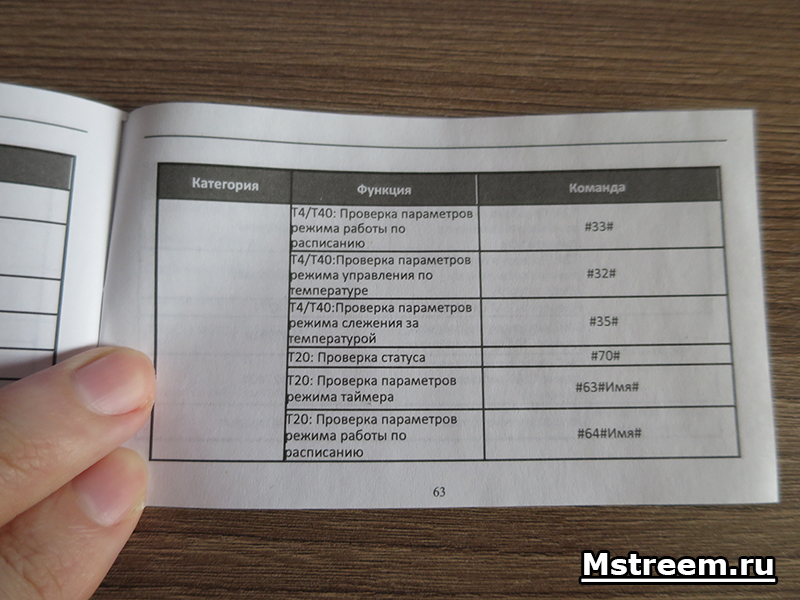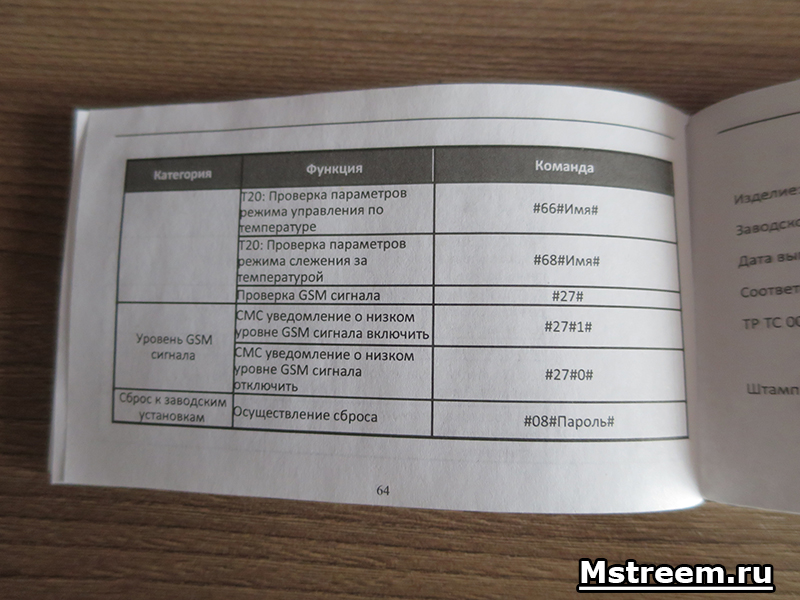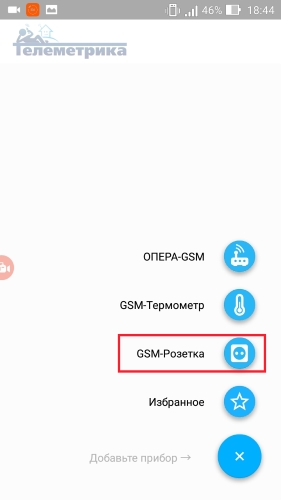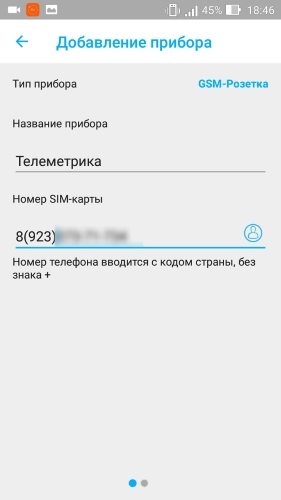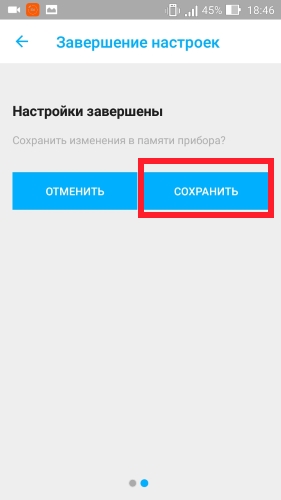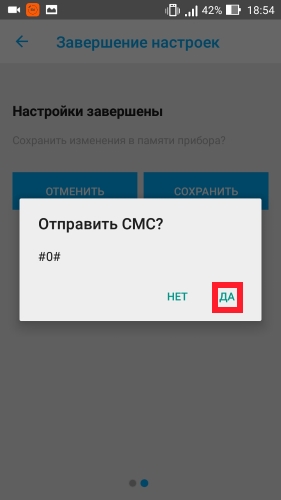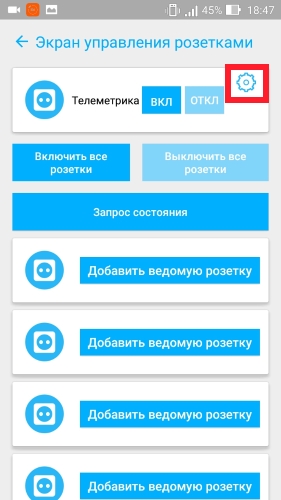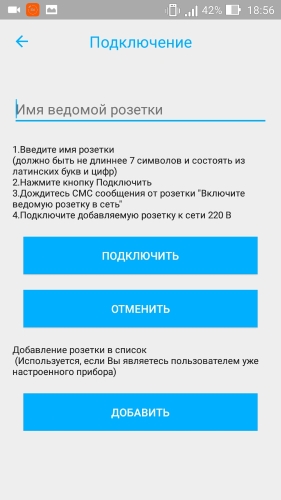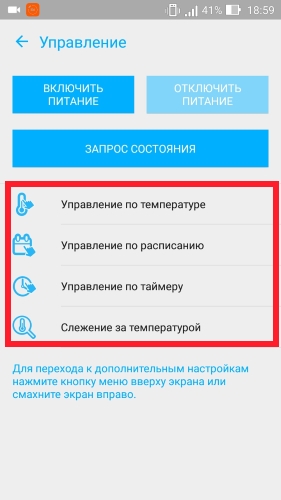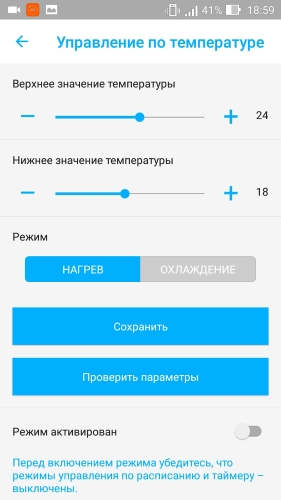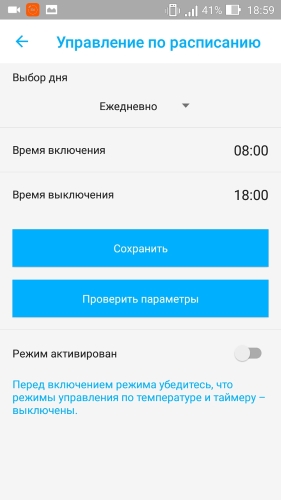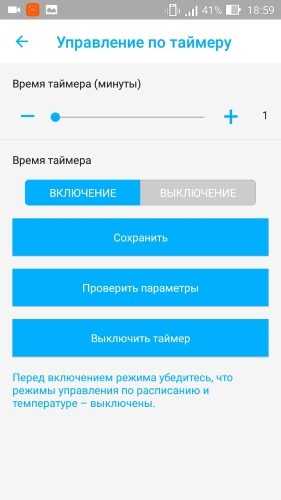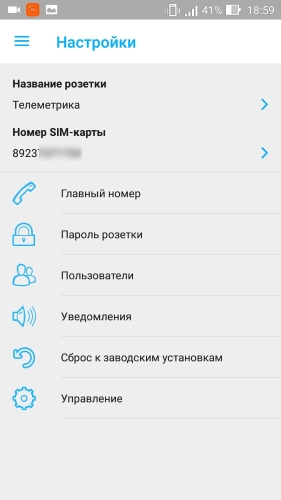Про умные розетки
Если розетка не отвечает на команды, не присылает своё состояние:
1. Проверьте, что светодиод состояния сети показывает успешное соединение с сетью. При нормальном подключении светодиод плавно изменяет свою яркость. Если соединение не установлено — светодиод мигает 2 раза в секунду.
2. Если соединение не установлено, убедитесь, что на сим-карте есть положительный баланс и она не заблокирована. Попробуйте временно поменять сим-карту на другую и проверить соединение с другим оператором. Если связь не устанавливается — обратитесь с розеткой в сервисный центр.
3. Если связь с сетью установлена, но розетка не отвечает, проверьте, получает ли она СМС команды. Получение розеткой команд и отправка ответов отображается быстрым миганием светодиода состояния сети. Если светодиод при получении команд начинает быстро мигать, но вы не получаете ответ от розетки, то возможно на сим-карте недостаточен баланс.
4. Если при отправке команды на розетку вам приходит ответ от розетки «Недостаточно прав для использования этой команды», это означает, что номер вашего телефона не привязан к розетке в качестве Главного. Если вы используете телефон с двумя сим-картами, убедитесь, что вы отправляете команду именно с той сим карты, номер которой был привязан к розетке в качестве Главного. Если вы не привязывали ранее ваш телефон к розетке, отправьте на неё СМС команду #0#. После этого вы сможете управлять розеткой с вашего телефона.
Если при отправке сообщения розетке iPhone сообщает, что сообщение «не отправлено», т.е. сообщение НЕ УХОДИТ с телефона, то следует предпринять следующие действия:
1. Зайти в программу «Сообщения» на iPhone, найти в сообщениях диалог с розеткой и удалить полностью все исходящие и входящие сообщения к/от розетки.
2. Зайти в программу «Контакты» на iPhone и удалить контакт, относящийся к розетке.
3. Зайти в приложение «Телеметрика» и отправить любую команду на розетку. Если вы не пользуетесь приложением» Телеметрика», откройте программу «Сообщения» на iPhone, введите в поле «Кому» номер розетки в формате +79. и отправьте любую команду в розетку.
Если розетка отвечает на команды, выполняет команды пользователя, но вы получаете не все сообщения от розетки.
1. Проверьте, что светодиод состояния сети всегда показывает успешное соединение с сетью. При недостаточном уровне сигнала возможна нестабильная отправка СМС. Попробуйте переместить розетку в другое место с более надёжным уровнем сигнала.
2. Некоторые пользователи GSM-розеток, которые используют Билайн в своих мобильных аппаратах в регионе Москва и Московская область сообщали о том, что некоторые сообщения от розеток не доставляются до их телефонов при использовании в розетках СИМ-Карт других операторов связи. Это может быть связано с настройками СМС на стороне Билайн.
Проверить, что у вас именно эта проблема, можно добавив в GSM-розетку дополнительный номер другого оператора (не Билайн). Если все сообщения на этот дополнительный номер доставляются, а на Билайн по-прежнему нет, рекомендуем сделать распечатку детализации с номера сим-карты, установленной в GSM-Розетке. Если в детализации видно, что на каждый ваш запрос GSM-Розетка формирует ответ на ваш номер, но при этом эта СМС не доставляется, рекомендуем обратиться в Билайн за разъяснением ситуации.
Если в детализации видно, что розетка отправляет ответ не на все команды, обратитесь с ней в Сервис Центр компании Телеметрика.

Для использования в Умной розетке Т4/40 необходима полноразмерная СИМ карта. СИМ карту необходимо вставить в слот для ее установки, который находится на боковой части устройства. Контактная площадка СИМ карты должна быть направлена в сторону лицевой части Умной розетки. При правильной установке вы услышите щелчок.
Для использования в Умной розетке Т80 необходима micro СИМ карта. СИМ карту необходимо вставить в слот для ее установки, который находится на боковой части устройства. Контактная площадка СИМ карты должна быть направлена в сторону тыльной части Умной розетки. При правильной установке вы услышите щелчок.
GSM-розетка подходит для управления электрическими приборами, потребляемая мощность которых составляет не более 3,5 кВт при 220 В переменного тока. Обратите внимание, что если в месте установки розетки, напряжение сети может быть существенно ниже 220В, подключать к розетке полную нагрузку 3,5 кВт не следует.
Если у Вас комплект GSM-розеток из одной Т40 и нескольких Т20, то к каждой розетке можно подключить до 3,5 кВт.
Диапазон работы розетки от -20 до +50 С.
Температурный датчик, входящий в комплект, измеряет температуру -10 до +50С.
В умную розетку встроен суперконденсатор, ёмкости которого хватает для отправки смс при отключении электропитания.
После восстановления электропитания, все настройки, произведённые на GSM-розетке, сохранятся.
Управлять прибором можно как с помощью смс команд, так и через мобильное приложение. Мобильное приложение формирует смс команду и отправляет прибору.; Ответ от прибора приходит в виде смс. В инструкции к Умной розетке есть полный перечень команд.;
Умная розетка модели Т4 — является самостоятельным устройством (с сим-картой), управляемым через сеть мобильногго оператора.
В Умную розетку модели Т40 дополнительно встроен радиомодуль, с помощью которого к ней можно подключить до 4-х ведомых розеток Т20.
Умная розетка модели Т80 является дальнейшим развитием розтки Т40, с возможностью измерения параметров наприжения и мощности электропитания. Работает с ведомыми розетками типа Т-60.
Для управления комплектом из Т40 и одной/нескольких Т20 или Т80 и одной/нескольких Т20 необходима только одна СИМ карта.
Более подробно увидеть различие розеток между собой можно на странице сравнения розеток:
Модели Т80 и Т40 — ведущие розетки. Соединяются с ведомымой розеткой Т60 (для Т80) и Т20 (для Т40) по радиоканалу на частоте 433МГц. Расстояние между ведомой и ведущими розетками не может превышать 30м (для открытого пространства), для организации стабильного взаимодействия между розетками. При этом в силу особенностей распространения радиосигнала указанное расстояние может быть меньше, поскольку на указанный параметр может влиять расположенные между ведущей и ведомой розеткой препятствия, например стены или перекрытия, материал таких препятствий (дерево, штукатурка, стекло без металлизированного покрытия снижение на 0-10%; кирпич, прессованый картон на 5-35%, железобетон на 10-90%), а также общая помеховая обстановка. Например в промышленной и городской зонах радиус действия может быть меньше, чем в загородных слабонаселённых районах.
Вы можете выбрать любого оператора связи, с устойчивой связью в месте нахождения прибора. Есть исключение в Москве и Московской области — оператор «Теле2» ведёт вещание только на частотах стандартов 3G и 4G. Вещание на частотах GSM-900/1800 данный операторо не ведёт, а именно в данном диапазоне работают GSM приборы.
Стоит внимательно отнестись к выбору, если вы решили воспользоваться услугами виртуальных операторов сотовой сети (MVNO-операторов). Они используют инфраструктуру некоего «большого» оператора и в этой связи используют его частоты вещания. Такие операторы как «Тинькофф мобайл», «Ростелеком», «Сбермобайл» не подойдут для использования в наших приборах. Эти операторы работают на базе сетей «Теле2».
При выборе тарифа обратите внимание на тарифы с постоплатой и возможностью подключения пакета смс.
Если при покупке Ваша ррозетка была укомплектована СИМ картой от компании МТС, то для проверки её баланса необходимо обратиться в МТС по бесплатному (для звонков из РФ) телефону 8-800-250-08-90, далее в телефонном меню выбрать пункт «1», далее нажать «0». После соединения с оператором следует сообщить ему номер СИМ карты МТС, по которой вы хотите узнать баланс, и сообщить кодовое слово «Телеметрика». Оператор сообщит Вам баланс на СИМ карте.
На SIM карте, идущей в комплекте с устройством, подключен тариф от МТС — «УМНОЕ УСТРОЙСТВО» (Go-Smart)
За единовременный платёж 1200 ₽ предоставляются ежемесячные пакеты услуг связи на 12 месяцев:
> Пакет исходящих звонков на все мобильные номера России — 30 минут в месяц
> Пакет исходящих SMS на все мобильные номера России — 100 SMS в месяц
> Мобильного интернета — 500 МБ в месяц
Все входящие вызовы по России — 0 руб.
Стоимость минут, SMS и интернета сверх пакета и за рамками тарифа: 5,5 руб. за минуту; 3,5 руб. за SMS; скорость доступа в интернет снижается до 64 Кб/с.
Ежемесячная плата с 13 месяца использования – 100 руб. в месяц.
Перед установкой SIM карты в устройство, необходимо позвонить в службу технической поддержки по тел. 8 800 550 5173 с 08:00 — 20:00 (по МСК) для активации и регистрации SIM-карты. После регистрации необходимо пополнить баланс СИМ карты в соответствии с условиями тарифа (Не менее 1200 руб.)
Внимание! В соответствии с законодательством РФ SIM-карта должна быть зарегистрирована на владельца (физическое лицо). При отсутствии регистрации у SIM-карты, оператор сотовой связи оставляет за собой право произвести блокировку услуг связи без возможности восстановления номера.
Указанные условия тарифа актуальны начиная с 11.11.2020г.
Источник
Умная GSM розетка Телеметрика. Теперь ещё удобнее.
Здравствуйте дорогие друзья, с вами Артём.
Если для управления электроприборами вам было нужно несколько розеток, то сим карт также требовалось по количеству розеток.
Это было попросту неудобно, и компания исправила этот недочёт.
Ведомые розетки (модель Т20) подключаются по радиоканалу к основной розетке (модель Т40) и гора СИМ карт больше не нужна.
К одной ведущей розетке можно подключить до четырёх ведомых розеток.
Сегодня смотрим на новый комплект розеток.
P.S. GSM розетка позволяет управлять электроприборами на большом расстоянии.
Умная GSM розетка от Телеметрика
Wi-Fi или интернет не нужен, главное, чтобы ловился сигнал сотовой сети.
Давайте поближе посмотрим на сами розетки.
На коробочках перечислены основные возможности девайсов:
Возможности GSM розеток
Возможности GSM розеток
– Простое Включение/Выключение электроприборов.
– Включение/Выключение приборов по таймеру.
– Включение/Выключение приборов в зависимости от температуры окружающей среды.
– Оповещение об отклонении температуры от заданного значения.
Более подробно все эти фишки я рассмотрю чуть ниже, по ходу обзора.
Кроме самой розетки, в комплекте вы найдёте температурный датчик и подробнейшую инструкцию пользователя.
Термодатчик для GSM розетки
Инструкция обязательно вам понадобится, поэтому не откладывайте её далеко.
Сама розетка выполнена из качественного и приятного на ощупь пластика.
Умная розетка от Телеметрика
На лицевой стороне расположены индикаторы питания и GSM сигнала.
P.S. GSM индикатор должен медленно мерцать в режиме ожидания.
Это значит, что всё хорошо функционирует.
Правая грань содержит гнездо для подключения термодатчика (обычный джек 3.5 мм) и кнопка включения/выключения подключенного электроприбора.
GSM розетка Телеметрика
Подключение термодатчика к GSM розетке
Если вы находитесь рядом с розеткой, то этой кнопкой можно легко воспользоваться, а СМС-ки не понадобятся.
P.S. Если зажать эту кнопку на 15 секунд, то все настройки скинутся на значения по умолчанию.
Также настройки можно сбросить с помощью СМС команды или в приложении на смартфоне.
#08#Пароль# — сброс настроек.
Пароль по умолчанию: 1111
Если вы взяли в руки ведущую розетку (Т40), то на противоположной грани обнаружите гнездо для установки полноразмерной СИМ карты.
Установка СИМ карты в GSM розетку
Через переходник можно установить и nano СИМ, проблем никаких не будет (сотовый оператор любой).
Ведомые розетки (Т20) не будут иметь гнезда под СИМ карту.
Настройка и начало работы:
Первым делом устанавливаем СИМ карту в главную розетку (Т40) и подключаем розетку в сеть 220 Вольт.
После этого нужно добавить так называемый «главный номер» телефона, который сможет управлять всем настройками розеток.
Для этого отправьте смс-ку на номер СИМ карты розетки:
Добавление главного номера
#0# — добавление главного номера.
P.S. Работу с приложением для смартфона я рассмотрю чуть позже.
Главный номер будет добавлен, а на смартфон придёт соответствующая СМС-ка.
С помощью пароля можно сбросить все настройки на заводские.
По умолчанию пароль 1111 и его можно изменить.
#04#Старый пароль#Новый пароль#
Также вы можете добавить до четырёх «дополнительных номеров», которые смогут включать и отключать электроприборы, но не смогут менять ключевые настройки розеток.
Для этого отправьте такую СМС-ку:
#06#Доп.номер#
(Номер формата 79130000000).
Для того чтобы подключить ведомые розетки к главной розетке отправьте СМС:
Добавление ведомой GSM розетки
#60#ИМЯ#
(Имя ведомой розетки задаётся латинскими буквами и цифрами, до 7- и символов. Я называл розетку power1).
После чего нужно физически подключить ведомую розетку в сеть 220 Вольт и произойдёт сопряжение.
Добавление ведомой GSM розетки
Теперь более подробно поговорим о возможностях розеток.
Как я и говорил, управлять опциями розеток можно при помощи СМС-команд или приложения на смартфоне.
Для начала поговорим об СМС командах.
- Простое включение выключение электроприборов.
СМС команды:
Включение питания:
Для розетки Т4/Т40: #1#
Для розетки Т20: #61#Имя#
(Где имя – это название ведомой розетки).
Выключение питания:
Для розетки Т4/Т40: #2#
Для розетки Т20: #62#Имя#
P.S. Для розеток Т4/Т40 также можно включать и отключать электроприбор с помощью голосового вызова на номер GSM розетки (просто наберите номер сим карты).
Включить данную опцию:
Отключить данную опцию:
- Включение/Отключение по таймеру.
Включение питания:
Для розетки Т4/Т40: #12#0#Минуты#1#
Для розетки Т20: #63#Имя#Минуты#1#
(Где имя – это название ведомой розетки, минуты задаются в диапазоне от 1 до 720).
Выключение питания:
Для розетки Т4/Т40: #12#0#Минуты#0#
Для розетки Т20: #63#Имя#Минуты#0#
(Где имя – это название ведомой розетки, минуты задаются в диапазоне от 1 до 720).
Чтобы отключить данную опцию:
Для розетки Т4/Т40: #11#
Для розетки Т20: #63#Имя#0#
(Где имя – это название ведомой розетки).
- Включение/выключение по расписанию.
Включить функцию управления по расписанию:
Для розетки Т4/Т40: #19#0#1#
Для розетки Т20: #64#Имя#1#
(Где имя – это название ведомой розетки).
Выключить функцию управления по расписанию:
Для розетки Т4/Т40: #19#0#0#
Для розетки Т20: #64#Имя#0#
(Где имя – это название ведомой розетки).
Команда для того чтобы задать период:
Для розетки Т4/Т40: #20#0#День#Время включения#Время выключения#
Для розетки Т20: #65#Имя#День#Время включения#Время выключения#
(Время задаётся в формате 24 часа. Например, 2130 – это 21:30. День недели задаётся цифрами).
| Значение | День недели |
| 0 | Ежедневно |
| 1 | Понедельник |
| 2 | Вторник |
| 3 | Среда |
| 4 | Четверг |
| 5 | Пятница |
| 6 | Суббота |
| 7 | Воскресенье |
| 8 | Будние дни |
| 9 | Выходные |
- Управление по температуре.
P.S. Чтобы воспользоваться данным функционалом, не забудьте подключить температурный датчик к нужным розеткам.
Включить функцию управления по температуре:
Для розетки Т4/Т40: #23#0#1#
Для розетки Т20: #66#Имя#1#
Где имя – это название ведомой розетки).
Выключить функцию управления по температуре:
Для розетки Т4/Т40: #23#0#0#
Для розетки Т20: #66#Имя#0#
Установка диапазона функции управления по температуре:
Для розетки Т4/Т40: #24#0#Режим#Мин.темп#Макс.темп#
Для розетки Т20: #67#Имя#Режим#Мин.темп#Макс.темп#
(Розетки поддерживают два температурных режима работы.
1 – Режим обогрева 2 – Режим охлаждения.
Режим обогрева позволяет включить электроприбор при достижении минимальной температуры и выключить при достижении максимальной температуры.
Режим охлаждения позволяет включить электроприбор, когда температура достигнет максимальной температуры и выключить при достижении минимальной температуры.
- Функция слежения за температурой.
Также розетки могут следить за температурой и при выходе температуры из заданного диапазона, вам придёт СМС-ка.
Включить сигнализацию о выходе температуры за пределы диапазона:
Для розетки Т4/Т40: #21#0#1#
Для розетки Т20: #68#Имя#1#
Выключить сигнализацию о выходе температуры за пределы диапазона:
Для розетки Т4/Т40: #21#0#0#
Для розетки Т20: #68#Имя#0#
(Где имя – название ведомой розетки).
Выбор диапазона температур:
Для розетки Т4/Т40: #22#0#Мин.темп#Макс.темп#
Для розетки Т20: #69#Имя#Мин.темп#Макс.темп#
При наступлении различных событий, розетки отправляют СМС сообщения на главный (и дополнительные номера).
Например, о включении/отключении электроприбора, о пропадании напряжения 220 Вольт и тому подобные.
Некоторые СМС команды
Некоторые СМС команды
Некоторые СМС команды
Если какие-либо уведомления вам не нужны, то их можно легко отключить, воспользовавшись инструкцией. Таким образом можно сэкономить на количестве отправленных СМС-ок.
Также можно легко проверить статус любой функции розетки, воспользовавшись соответствующими командами.
Однако удобнее всего работать с приложением под iOS или Android.
На главном окне, нажмите на значок плюса и выберите GSM розетка, чтобы добавить розетку для управления.
Добавление GSM розетки Телеметрика
Тут нужно прописать имя и номер телефона СИМ карты, уставленной в розетку.
Добавление GSM розетки Телеметрика
После чего соглашаемся на отправку СМС, которая сохранить главный номер в памяти розетки.
Добавление GSM розетки Телеметрика
Добавление GSM розетки Телеметрика
Для того, чтобы перейти к настройкам, просто кликните на только что созданную запись (в данном примере я назвал розетку «Телеметрика»).
Работа с GSM розетками
Тут мы можем включать и отключать электроприборы и добавлять ведомые розетки.
Для начала, давайте добавим ведомую розетку, кликнув по соответствующей кнопке.
Добавление ведомых GSM розеток
Опять же прописываете имя и жмёте кнопку «Подключить». Я назвал ведомую розетку «power1».
P.S. Также можно добавить розетку, которую вы уже добавляли вручную, через СМС-ку, до использования приложения.
Если кликнуть на шестерёнку у главной розетки или у ведомых, то можно перейти к функциям и параметрам. Кнопка «Запрос состояния» отправит СМС-ку о статусе питания и функций розетки.
Режимы работы умной GSM розетки
Теперь перейдём к параметрам:
Настройка управления по температуре.
Управление по температуре
Управление по расписанию.
Управление по расписанию
Управление по таймеру.
Управление по таймеру
Слежение за температурой.
Слежение за температурой
Если кликнуть по трём полоскам, в левом верхнем углу, то можно перейти в настройки.
Настройки GSM розетки Телеметрика
В настройках изменяется главный номер, пароль розетки и дополнительные номера.
Для отключения СМС уведомлений есть соответствующий пункт меню.
И последнее – это сброс настроек по умолчанию.
Таким образом с помощью GSM розеток вы можете контролировать работу электроприборов, находясь на значительном расстоянии от них.
За время работы c умными GSM розетками от Телеметрика у меня не возникло никаких проблем.
За удобное управление и подробнейшую инструкцию GSM розетки Телеметрика получают заслуженную награду от сайта
Если вам понравилась статья и видео обзор, то поделитесь ими с друзьями в социальных сетях.
Мне будет приятно, что большее количество читателей узнает о моих полезных публикациях.
Также не забывайте вступать в группу Вконтакте и подписываться на YouTube канал.
YouTube канал Обзоры гаджетов
До встречи в следующих публикациях и роликах. Пока пока:)
Источник